اگر از کاربران قدرتمند فیس بوک هستید، صندوق ورودی مسنجر شما ممکن است در طول زمان با ده ها مکالمه پر شود. گاهی اوقات، ممکن است پیام های مهم را در انبوهی از چت های غیر ضروری از دست بدهید. فیس بوک یک ترفند ساده برای بایگانی مکالمات نامربوط ارائه می دهد تا صندوق ورودی شما را خالی نگه دارد. در این مقاله سلام دنیا درباره نحوه آرشیو کردن پیام ها در مسنجر فیس بوک صحبت خواهیم کرد. امکان آرشیو کردن پیام ها در برنامه های موبایل و دسکتاپ فیس بوک مسنجر وجود دارد. ما در این مقاله مورد هر سه پلتفرم صحبت خواهیم کرد و به طور خلاصه به تفاوت های بین حذف و آرشیو کردن مکالمات در مسنجر فیس بوک خواهیم پرداخت.
وقتی یک چت را در مسنجر آرشیو می کنید چه اتفاقی می افتد
قبل از اینکه نحوه آرشیو کردن مکالمه را در مسنجر به شما نشان دهیم، اجازه دهید در مورد پیامدهای آن صحبت کنیم. هنگامی که یک چت را در مسنجر آرشیو می کنید، این کار صفحه چت را از صفحه اصلی شما پنهان می کند. البته همیشه می توانید مکالمات را از همان منو از حالت آرشیو خارج کنید. برخلاف واتساپ و تلگرام، فیسبوک مسنجر گزینه ای برای پین کردن چت های مهم در بالا ارائه نمی دهد. به جای پیدا کردن پیامهای مرتبط، میتوانید چتهای غیرضروری را بایگانی کنید و فقط مخاطبین مورد نیاز را در صفحه فیسبوک مسنجر نگه دارید.
دانلود جدیدترین نسخه فیس بوک برای گوشی و کامپیوتر
نحوه آرشیو کردن مکالمات در برنامه های موبایل فیسبوک مسنجر
اکثر کاربران برنامه های موبایل، مسنجر را برای ارتباط با دوستان و اعضای خانواده ترجیح می دهند. برای آرشیو کردن پیام ها در مسنجر اندروید و آیفون می توانید از مراحل زیر استفاده کنید.
آرشیو کردن پیام فیس بوک مسنجر برای اندروید
مرحله 1: برنامه مسنجر را در تلفن اندروید خود باز کنید.
مرحله 2: روی مکالمهای که میخواهید آرشیو کنید، به مدت طولانی فشار دهید.
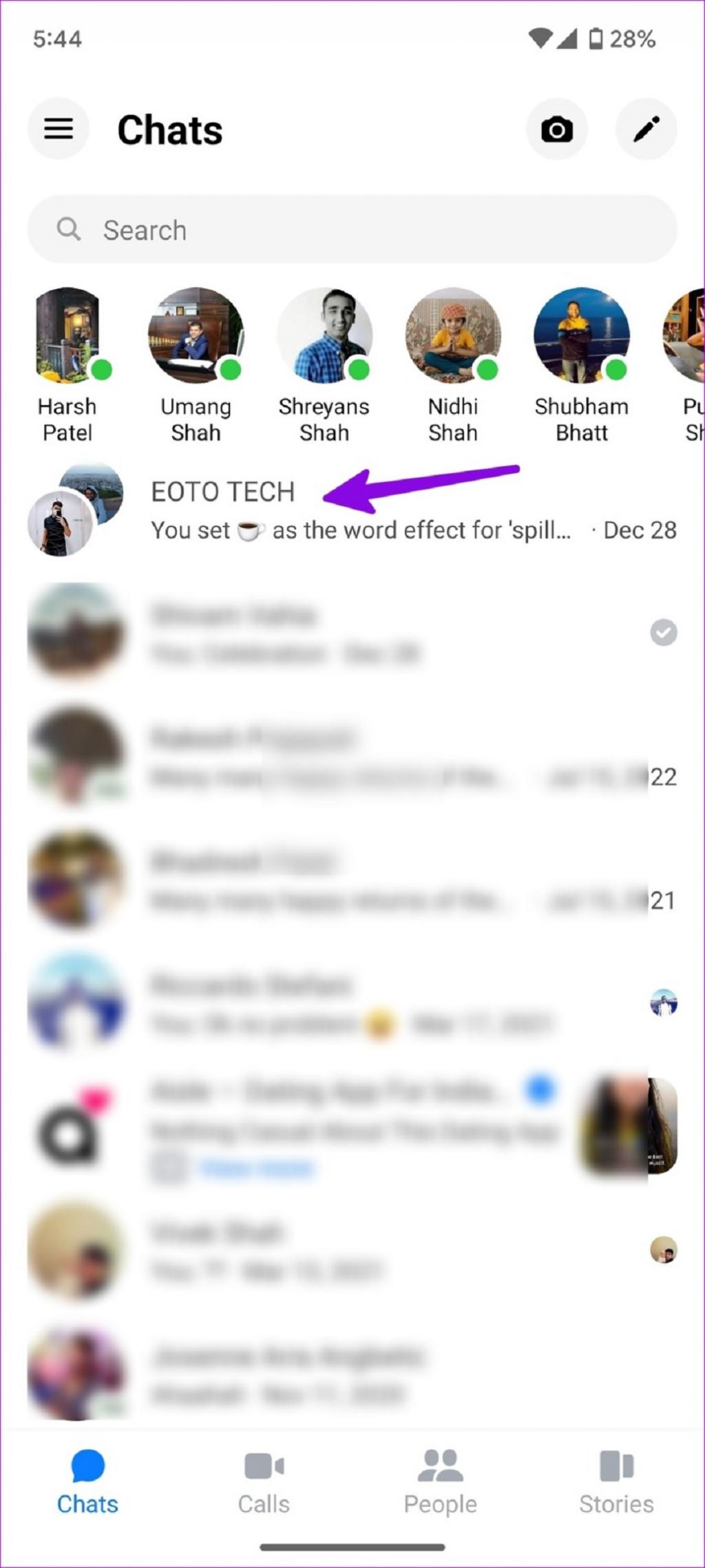
مرحله 3: Archive را انتخاب کنید و آن را از صندوق ورودی اصلی خود پنهان کنید.
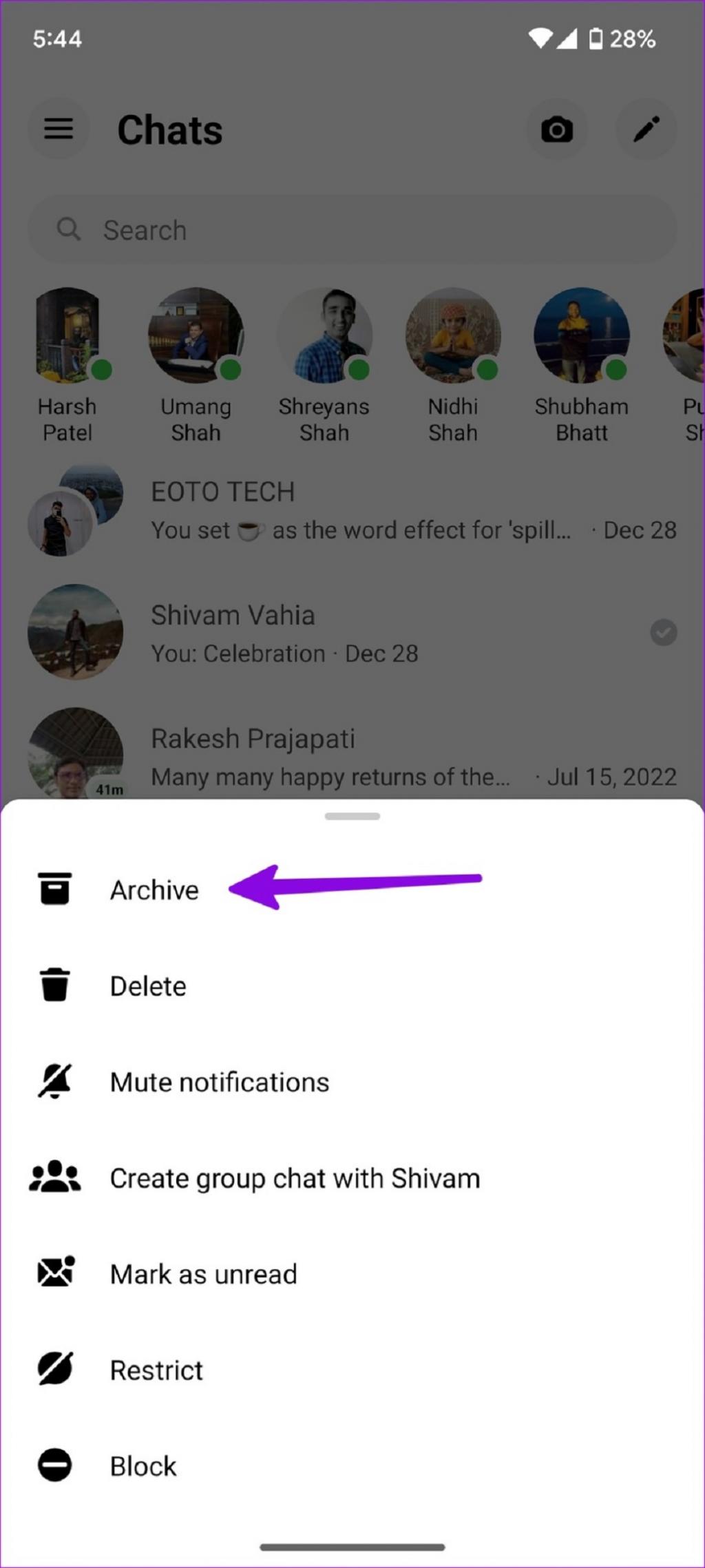
همین کار را برای همه مکالمات نامربوط در مسنجر تکرار کنید و صفحه اصلی خود را از هرزنامه پاک کنید. متأسفانه، هیچ روشی برای انتخاب چند مکالمه در مسنجر و آرشیو آنها با یک ضربه وجود ندارد.
آرشیو کردن پیام فیس بوک مسنجر برای آیفون
کاربران آیفون می توانند مراحل زیر را برای آرشیو کردن چت ها در مسنجر طی کنند.
مرحله 1: برنامه مسنجر را در آیفون باز کنید.
مرحله 2: روی یک مکالمه به مدت طولانی فشار دهید و «Archive» را از منوی زمینه انتخاب کنید.
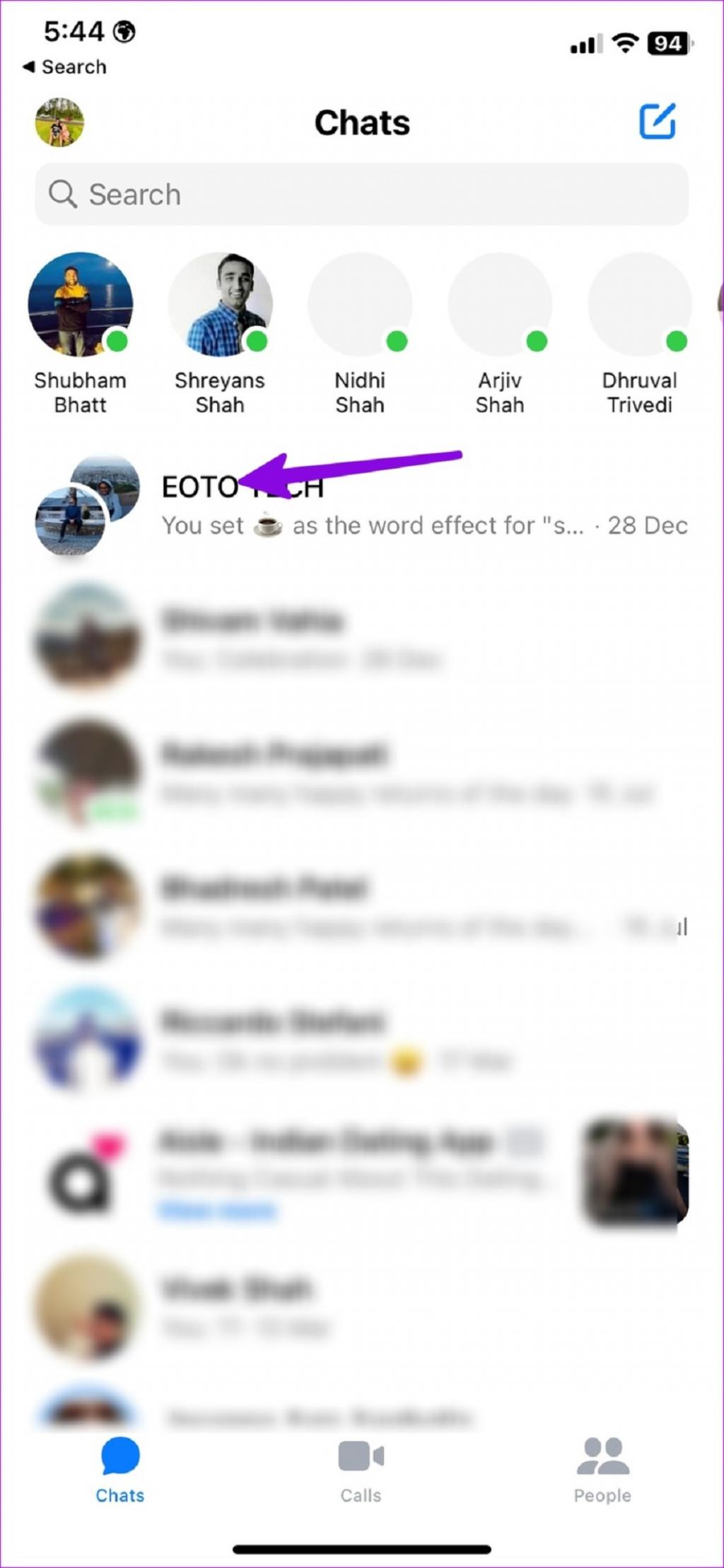
مرحله 3: همچنین می توانید روی مکالمه انگشت خود را به سمت چپ بکشید و Archive را انتخاب کنید.
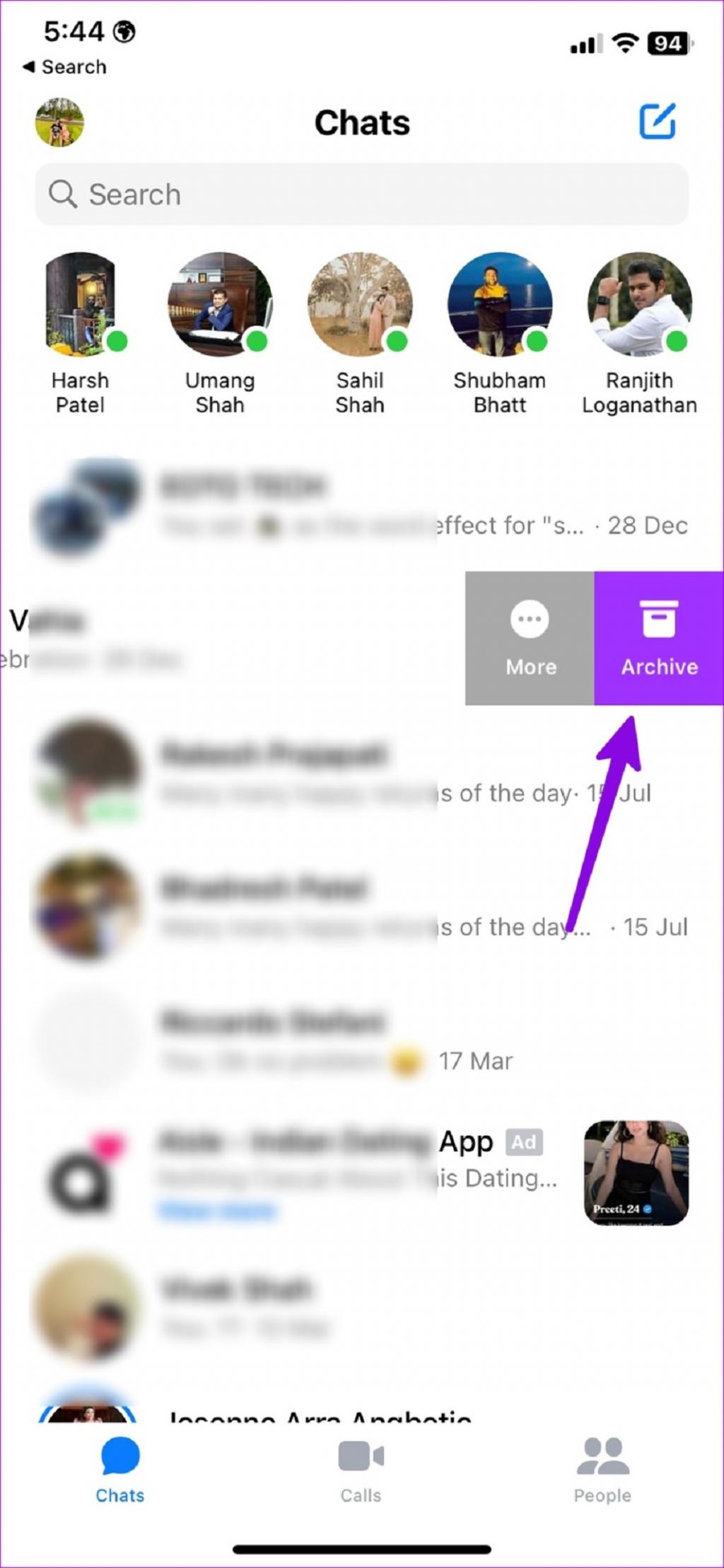
آرشیو کردن مکالمات فیس بوک مسنجر برای دسکتاپ
اگر با دسکتاپ کار میکنید، برای آرشیو کردن پیامها در مسنجر، نیازی به دسترسی به تلفن همراه خود ندارید. همین گزینه در دسکتاپ نیز موجود است. در اینجا کارب که شما باید انجام دهید، آمده است.
حتما بخوانید: رفع مشکل باز نشدن عکس و فیلم در فیسبوک مسنجر
مرحله 1: فیسبوک مسنجر را در یک مرورگر وب در کامپیوتر خود باز کنید. با جزئیات اکانت فیسبوک خود وارد شوید.
مرحله 2: فهرستی از مکالمات را از منوی اصلی بررسی کنید.
مرحله 3: نشانگر را روی یک مکالمه نگه دارید و روی منوی سه نقطه کلیک کنید.
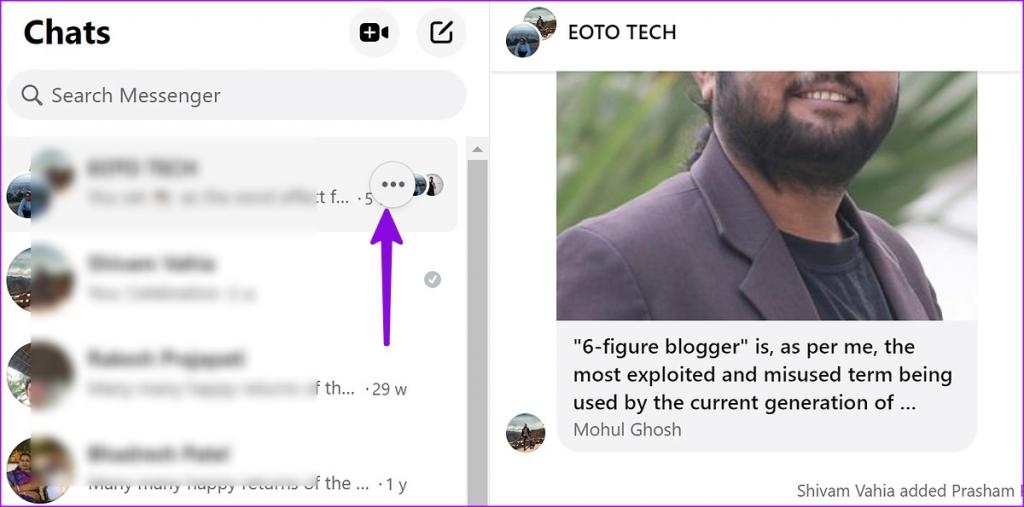
مرحله 4: Archive chat را انتخاب کنید.
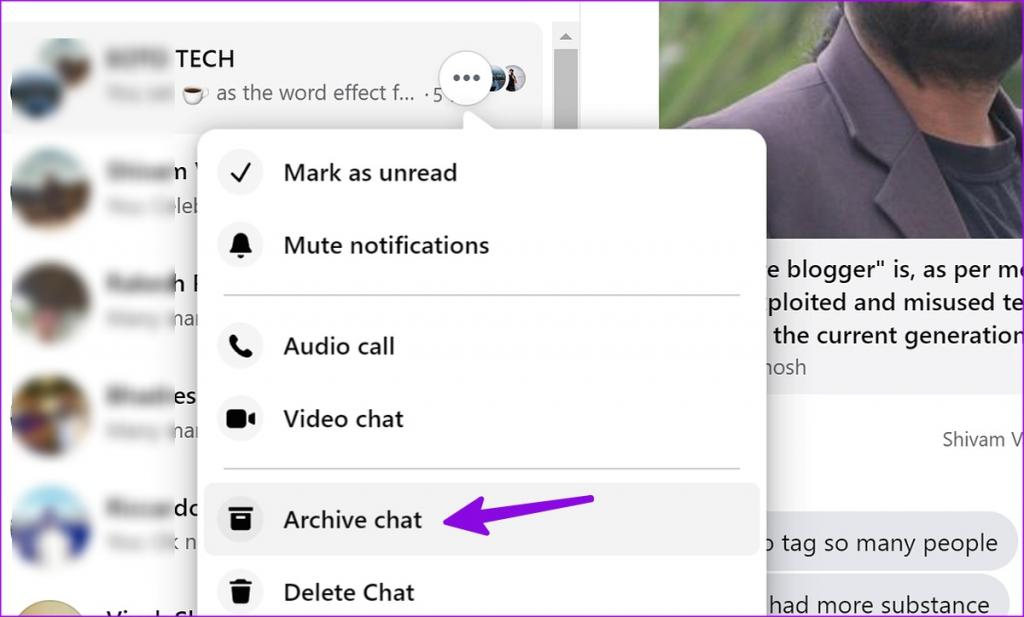
مرحله 5: همین کار را برای همه مکالماتی که می خواهید پنهان کنید تکرار کنید.
تفاوت آرشیو کردن و حذف پیام در مسنجر
وقتی مکالمهای را در مسنجر حذف میکنید، برنامه بهطور دائم تمام تاریخچه پیام با گیرنده را حذف میکند. قبل از حذف یک چت باید دو بار فکر کنید. نمیتوانید آن را لغو کنید و پیامها را بازیابی کنید.اما آرشیو کردن یک گفتگو هیچ پیامی را در مکالمه حذف نمی کند. آنها در حساب فیسبوک شما ذخیره می شوند و همیشه می توانید از منوی آرشیو به آنها دسترسی داشته باشید.
حتما بخوانید: 25 قابلیت و ترفند مخفی فیسبوک مسنجر که باید بدانید
آیا مسنجر چت های آرشیو شده من را بی صدا می کند؟
هر زمان که پیامی را در یک چت بایگانی شده ارسال یا دریافت می کنید، مسنجر آن را از منوی آرشیو حذف می کند و برای دسترسی آسان آن را در صفحه اصلی قرار می دهد.
تفاوت آرشیو کردن در مقابل نادیده گرفتن پیام ها در مسنجر
همانطور که در بالا ذکر شد، آرشیو کردن یک چت فقط مکالمه را از منوی اصلی به یک تب آرشیو جداگانه منتقل می کند. یعنی اعلانهای مکالمه را بیصدا نمیکند.با این حال، وقتی از گزینه «Ignore messages» استفاده میکنید، وقتی شخص به شما پیام میدهد، مسنجر به شما اطلاع نمیدهد. برنامه، مکالمه را به هرزنامه منتقل می کند. فیسبوک وقتی پیامها را نادیده میگیرید، به شخص اطلاعی نمی دهد.
خارج کردن پیام ها در فیس بوک مسنجر از حالت آرشیو
آیا به طور تصادفی چت های مهم را در مسنجر آرشیو کردید؟ خارج کردن آنها از حالت آرشیو بیش از چند دقیقه طول نمی کشد.
خارج کردن پیام ها در فیس بوک مسنجر از حالت آرشیو برای دسکتاپ
مرحله 1: به مسنجر در وب بروید. از نوار کناری سمت چپ گزینه Archived را انتخاب کنید.
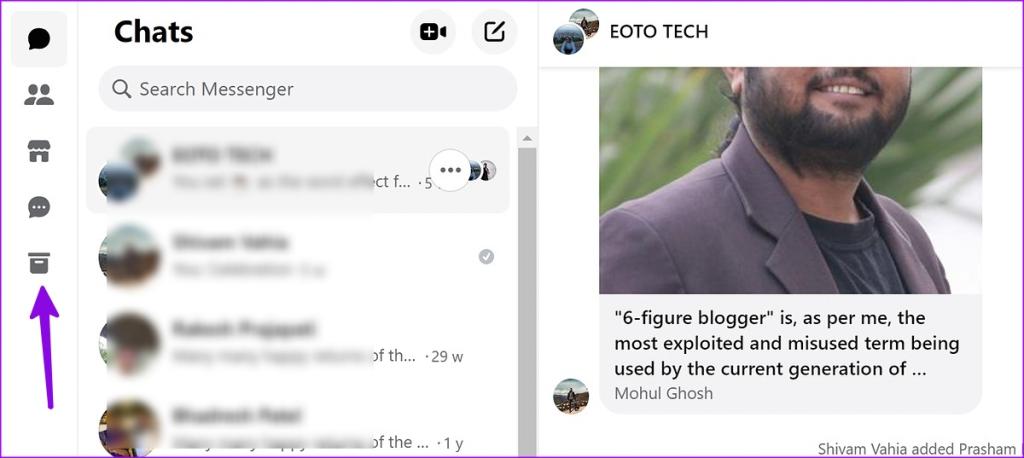
مرحله 2: منوی سه نقطه افقی را انتخاب کنید و روی Unarchive chat کلیک کنید. مکالمه در صفحه اصلی ظاهر می شود.
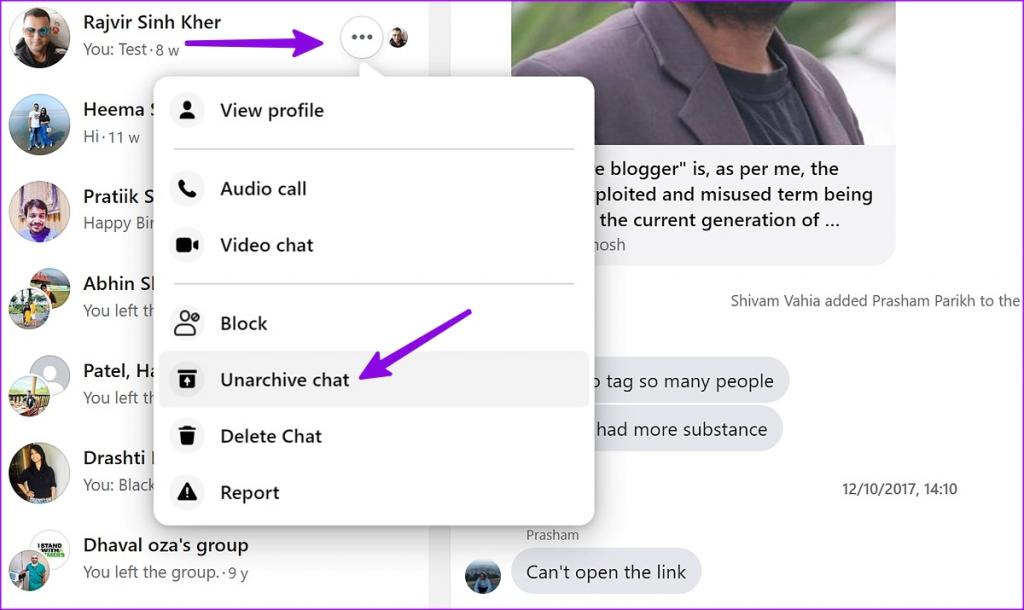
خارج کردن پیام ها در فیس بوک مسنجر از حالت آرشیو برای آیفون
مرحله 1: برنامه مسنجر را باز کنید و روی منوی پروفایل در گوشه بالا سمت چپ ضربه بزنید.
مرحله 2: Archived chats را انتخاب کنید.
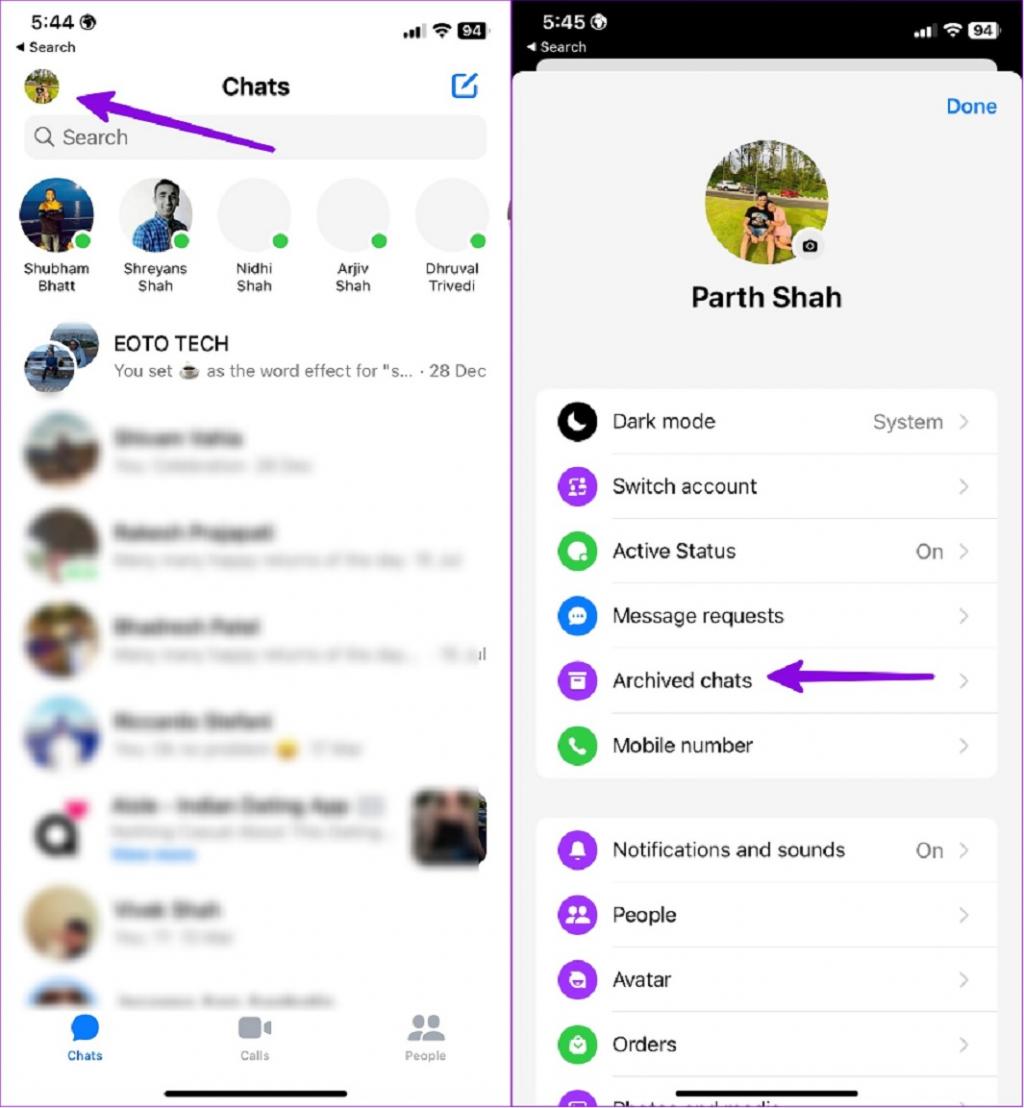
مرحله 3: روی چت به سمت چپ بکشید و Unarchive را انتخاب کنید.
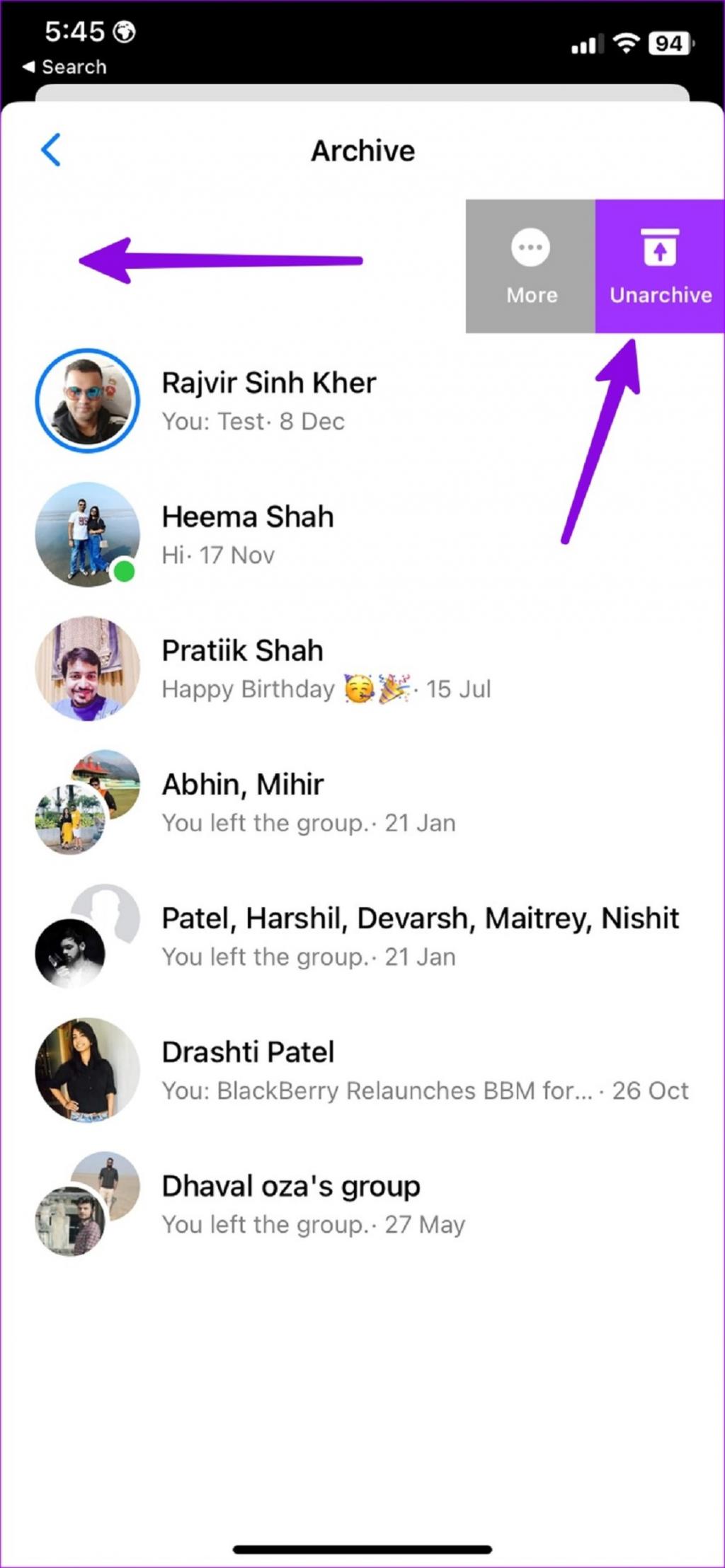
خارج کردن پیام ها در فیس بوک مسنجر از حالت آرشیو برای اندروید
مرحله 1: منوی همبرگر را در مسنجر باز کنید (از گوشه سمت چپ بالا).
مرحله 2: Archive را انتخاب کنید.
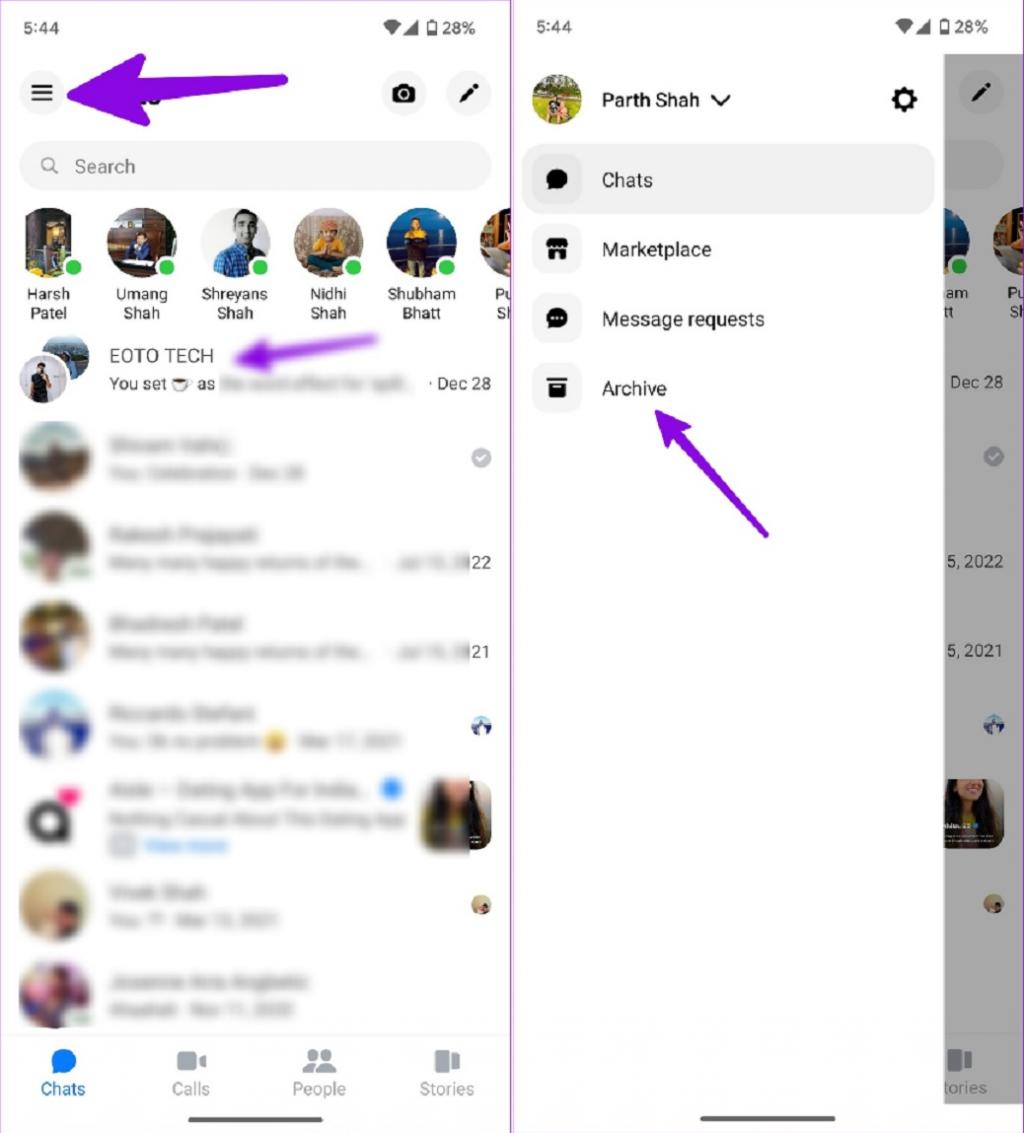
مرحله 3: یک مکالمه را طولانی فشار دهید و Unarchive را انتخاب کنید.
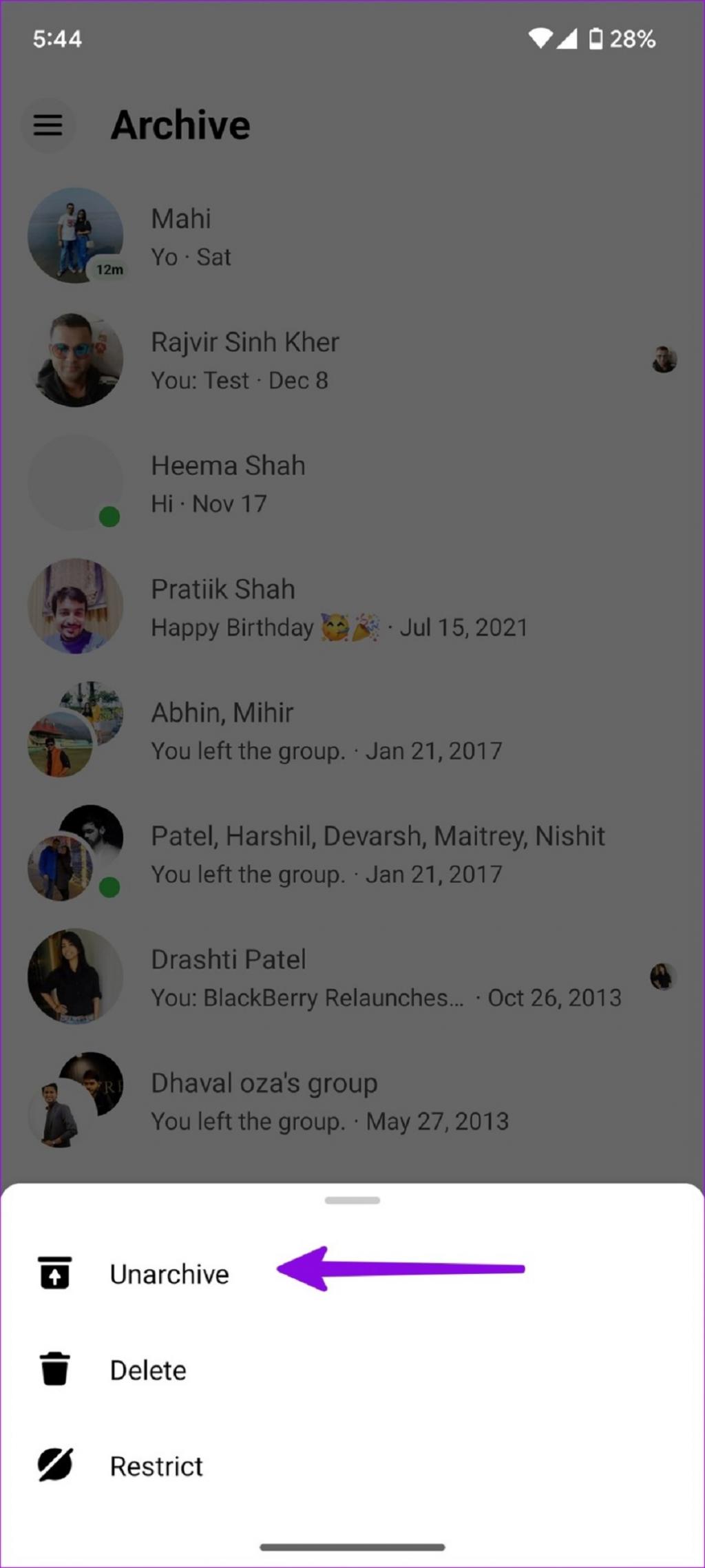
سخن پایانی:
وقتی با مشتریان و پرس و جوهای Facebook Marketplace سروکار دارید، ممکن است این در کمترین زمان صندوق ورودی اصلی شما را پر کند. آرشیو کردن یک روش مفید برای پیگیری آن پیام ها بدون نگه داشتن آنها در صفحه اصلی است.
مقالات مرتبط:
فعالسازی و بازیابی فیسبوک هک و قفل شده
رفع مشکل عدم نمایش استوری فیس بوک مسنجر در ایفون و اندروید

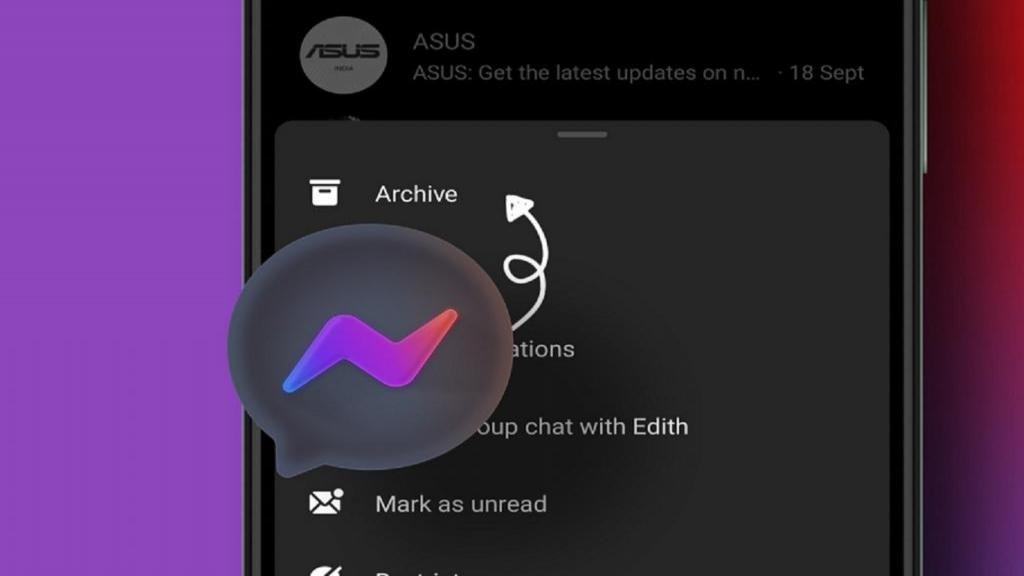
دیدگاه ها